W tym artykule omówiono następujące aspekty uczenia się:
- Jak utworzyć nową aplikację komputerową w Visual Studio przy użyciu Windows Forms?
- Co to jest zestaw narzędzi w Windows Forms?
- Jak dostosować kontrolki w Windows Forms?
- Jak utworzyć wydarzenie podczas tworzenia aplikacji komputerowych za pomocą Windows Forms?
- Jak uruchamiać aplikacje komputerowe w Visual Studio przy użyciu Windows Forms?
Jak utworzyć nową aplikację komputerową w „Visual Studio” przy użyciu „Windows Forms”?
v „Visual Studio” zapewnia natywną obsługę „ Formularze systemu Windows ”, a użytkownicy mogą z łatwością tworzyć aplikacje, wykonując następujące czynności:
Krok 1: Utwórz nowy projekt
Najpierw uruchom „Visual Studio”, a użytkownicy zostaną powitani następującym ekranem, z którego „ Utwórz nowy projekt ” można wybrać, aby utworzyć nowy projekt:
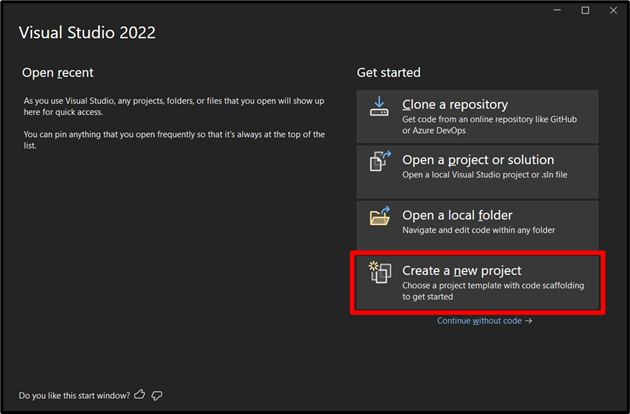
Krok 2: Wybierz Ramy
Z następnego okna (przewiń w dół lub wyszukaj) i wybierz strukturę jako „ Aplikacja Windows Forms (.NET Framework) i naciśnij „Dalej”:
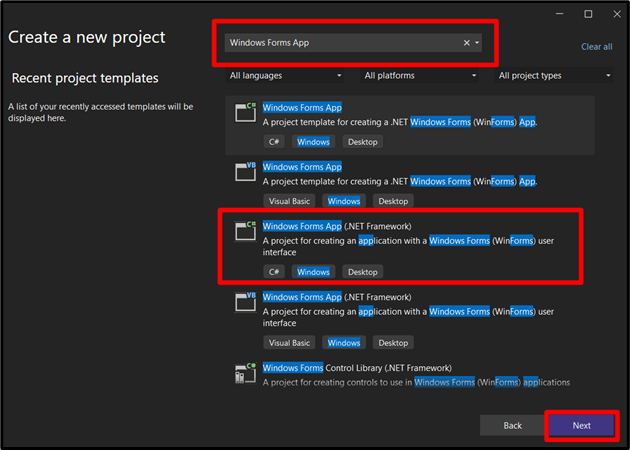
Krok 3: Określ nazwę i lokalizację projektu
Tutaj użytkownicy muszą określić nazwę projektu i lokalizację, w której projekt zostanie zapisany do późniejszego wykorzystania:
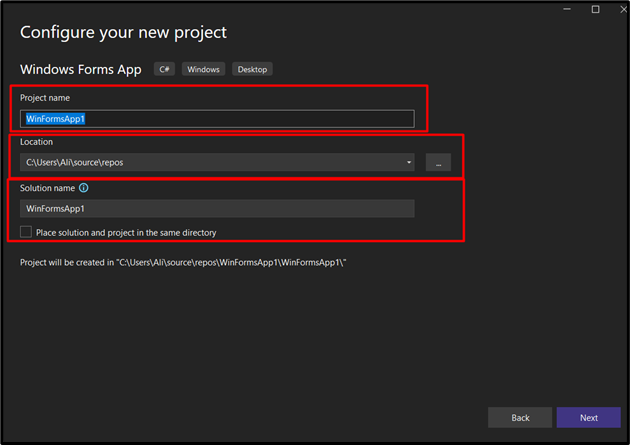
Następnie wybierz „ .NET Framework ” (Wsparcie długoterminowe) i kliknij przycisk „Utwórz”, aby utworzyć nowy projekt:

Oto, jak zostaniesz powitany po utworzeniu projektu, a rzeczy, na które należy zwrócić uwagę, są następujące:
- “ Form1.cs (projekt) ” to GUI formularza głównego, w którym można umieścić wszystkie kontrolki (które zostaną omówione poniżej).
- “ Eksplorator rozwiązań ” pokazuje wszystkie pliki związane z projektem, które możesz edytować, klikając je dwukrotnie.
Poniżej demonstracja:
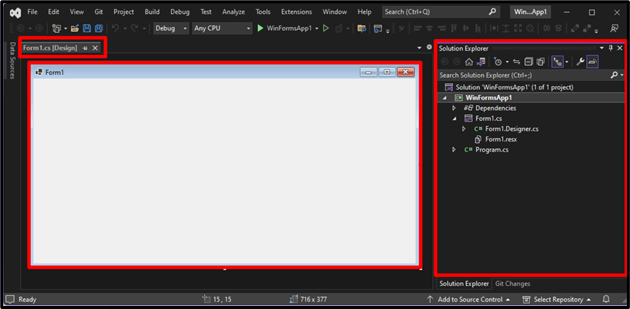
Teraz aplikacja komputerowa używająca „ Formularze systemu Windows ” zostanie utworzony, a teraz dowiemy się o „Zestawie narzędzi” i „Kontrolach” do dostosowywania utworzonej aplikacji.
Co to jest „Przybornik” w „Windows Forms”?
A ' Przybornik ” jest zdefiniowany jako zbiór różnych narzędzi w „Visual Studio”, który zapewnia łatwy dostęp do kontrolek. Zwykle znajduje się w lewym środkowym okienku „Visual Studio”. Jeśli jednak nie zostanie znaleziony, kliknij przycisk „ Pogląd ” z „paska menu” i naciśnij „ Przybornik ”. Można go również umieścić na ekranie za pomocą kombinacji „ CTRL + W ”, a następnie naciskając „ X ”:
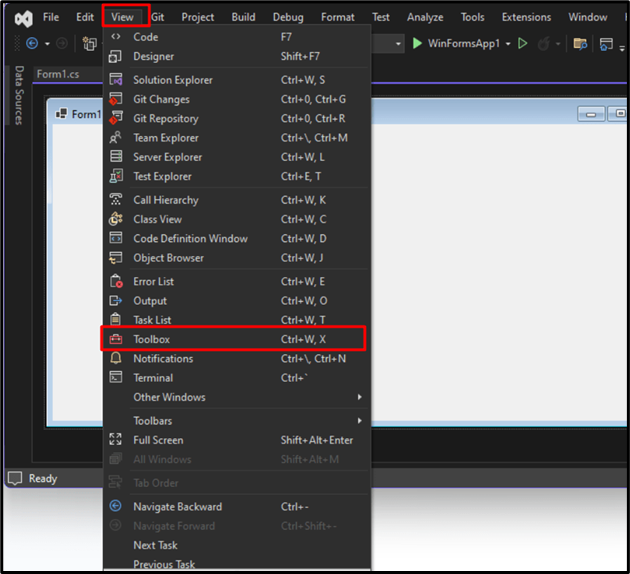
Teraz pokaże listę narzędzi/kontrolek, których możesz użyć w projekcie:

Załóżmy, że chcesz użyć „przycisku” w swojej aplikacji. Aby go dodać, przeciągnij i upuść „ Przycisk ” z „ Przybornik ”, jak następuje:

Ten sam proces można zastosować do wszystkich innych kontroli; jednak funkcjonalność może się różnić.
Jak dostosować kontrolki w „Windows Forms”?
„Sterowanie” można dostosować, zmieniając tekst lub inne właściwości w „ Formularze systemu Windows ” aplikacja. Aby to zrobić, kliknij prawym przyciskiem myszy formant, który chcesz dostosować, i wybierz „ Nieruchomości ”:
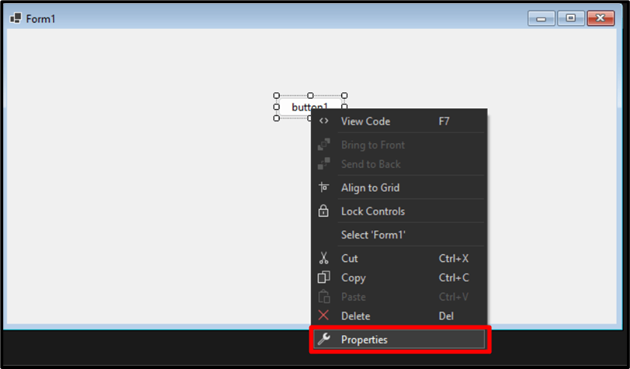
„ Nieruchomości ” będzie widoczna w prawym środkowym okienku ekranu. Tutaj możesz dostosować różne aspekty wybranego „ Kontrola ”:

Aby zmienić tekst przycisku, przewiń w dół z zakładki „Właściwości” i znajdź „ Tekst ” i dodaj nowy „Tekst” w polu obok:
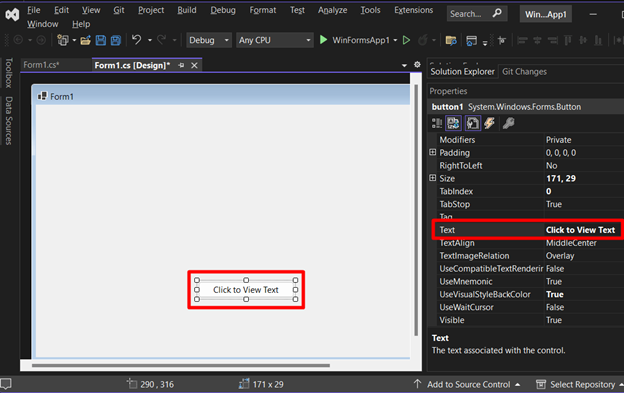
Jak utworzyć „wydarzenie” podczas budowania „aplikacji komputerowych” za pomocą „Windows Forms”?
„Wydarzenie” jest określane jako coś, co może się wydarzyć. W ' Formularze systemu Windows ”, prawie wszystko jest sterowane zdarzeniami, więc musisz utworzyć „Zdarzenia”, aby zapewnić odpowiedni przepływ aplikacji. Aby dodać zdarzenie, kliknij dwukrotnie konkretną kontrolkę, a otworzy się nowe okno, które odpowiada kodowi zaplecza GUI dla aplikacji:
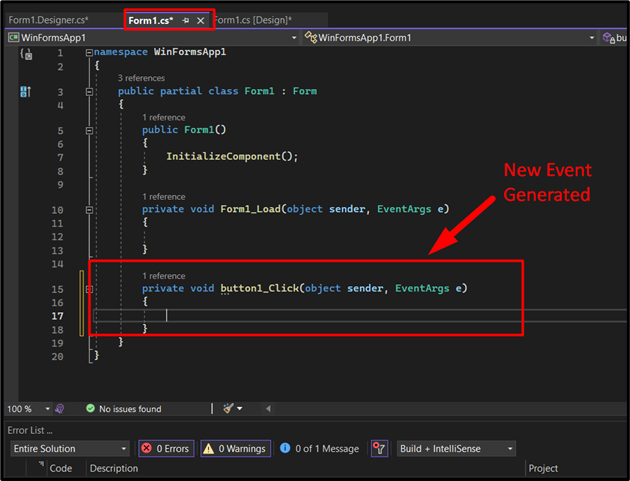
Tutaj możesz dodać funkcjonalność, taką jak to, co dzieje się, gdy użytkownik kliknie ten przycisk. Załóżmy, że dodaliśmy nowe „Pole tekstowe” z „Przybornika” i chcemy je pokazać tylko po kliknięciu przycisku; dodamy ten kod w „Wygenerowanym zdarzeniu”:
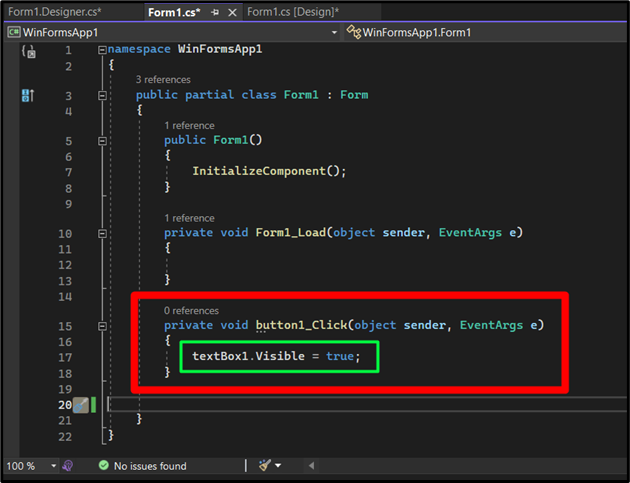
Jak uruchomić „Aplikację komputerową” w „Visual Studio” przy użyciu „Windows Forms”?
Po utworzeniu aplikacji komputerowej w „Visual Studio” przy użyciu „Windows Forms”, uruchom ją, naciskając przycisk „  ” w środkowej górnej części obok nazwy projektu:
” w środkowej górnej części obok nazwy projektu:

Po wykonaniu zostanie wyświetlony ten sam GUI, który utworzyłeś; przetestuj go, klikając przycisk:
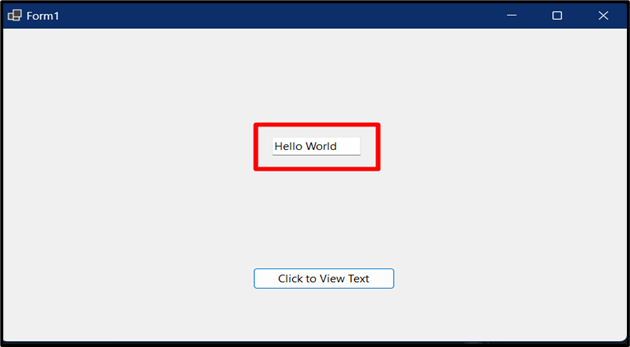
Ten artykuł zawiera podstawowy samouczek tworzenia aplikacji „Desktop” przy użyciu „ Formularze systemu Windows ”, a jeśli chcesz dowiedzieć się więcej, mamy ogromny biblioteka pracy z „ C# ”, który obejmuje również większość powiązanych tematów.
Wniosek
Tworzenie aplikacji „Desktop” przy użyciu „ Formularze systemu Windows ” wymaga stworzenia nowego projektu i skonfigurowania frameworka lub użytkownicy mogą pracować z już utworzonym projektem. Następnie użytkownicy mogą mieć swój sposób na „Sterowanie” i odpowiednio je dostosować. Ponieważ jest to „Event Driven”, użytkownicy mogą generować zdarzenia, klikając dwukrotnie „Control”. W tym przewodniku przedstawiono tworzenie aplikacji klasycznych przy użyciu Windows Forms.